1、首先,我们点击工具栏中【文件】下拉菜单中的“文件”,然后选择文件加密。

2、弹出选项对话框,再打开权限的地方输入自己设置的密码,然后在密码提示的地方可以填写问题形式,比如:请输入密码、我的生日等问题。然后单击确定。

3、单击确定后关闭文档,然后重新打开文档的时候,就会弹出对话框,让你填写密码,如果是不知道密码的人自然是无法打开文档查看了。

4、当然我们也可以设置编辑权限,刚才设置的只是打开权限,如果我们设置了编辑权限就会在打开权限的基础上再输入一道密码,否则打开的只能是只读模式,不能编辑,还是重复刚才的步骤,在编辑权限处再输入一道密洁船诼抨码,可以与打开权限的密码不同,达到双重保护的作用。
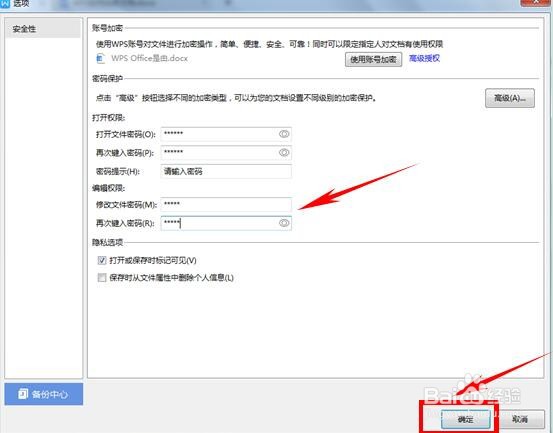
5、单击确认就可以了,如果我们想要取消密码也非常简单,在刚才的对话框中,将所有的密码删除后,单击确定就可以了,
